相信许多用户在入手win10电脑之后,也都会通过开机pin码登录来更好的保护我们的个人隐私安全,可是当用户在启动win10系统之后,想要输入pin码登录时,却总是无法进入系统桌面,提示
相信许多用户在入手win10电脑之后,也都会通过开机pin码登录来更好的保护我们的个人隐私安全,可是当用户在启动win10系统之后,想要输入pin码登录时,却总是无法进入系统桌面,提示pin码不可用的情况,对此win10pin码不可用进不了系统怎么办呢?以下就是关于win10pin码不可用无法进入桌面处理方法。
1、打开运行,输入regedit。
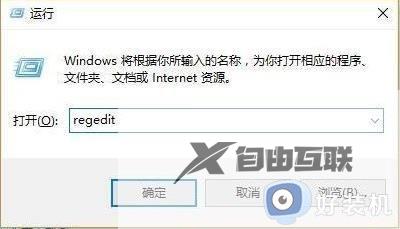
2、依次打开注册表:

3、添加注册表值,名称改为allowdomainpinlogon,并把值设置为1即可。
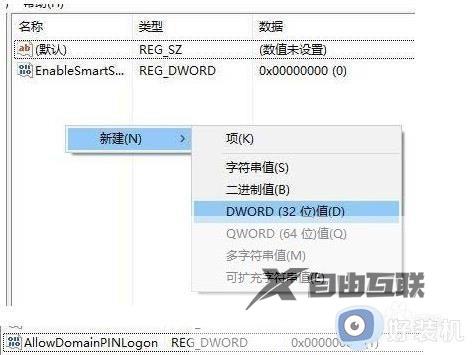
4、最后设置指纹和pin码,设置—>账户—>登录选项即可看到pin变为可用了。

本文就是小编教大家的win10pin码不可用无法进入桌面处理方法了,碰到同样情况的朋友们赶紧参照小编的方法来处理吧,希望本文能够对大家有所帮助。
